win7系统如何建立并打开Wifi热点
wifi热点指在公共场所提供无线局域网接入Internet服务的地点。用户可以通过使用笔记本电脑和PDA,来实现对Internet的接入。下面,我带来了win7建立热点的方法,一起来看一下吧!win7系统功能强大,不管是兼容性还是稳定性都值得大家喜爱。不过有很多朋友对于win7系统建立wifi热点的步骤不是很了解。接下来,我就教大家在win7系统下如何建立wifi热点。
在开始菜单中点击“运行”或者是按下键盘的"win+R"组合键,然后输入“cmd”回车

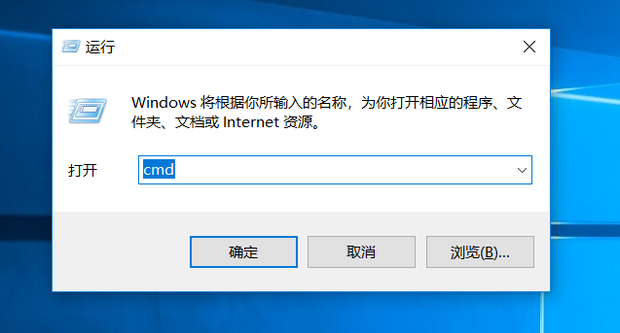
然后在命令行中输入“netsh wlan set hostednetwork mode=allow ssid=The-Gtest key=123456789;其中 ssid是无线网络名称、而key就是密码(密码长度要大于等于8位)”然后回车即可
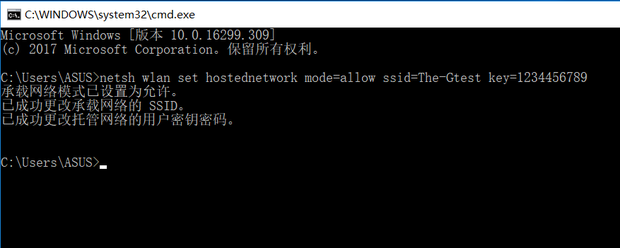
创建好之后,点击桌面右下角的 网络 图标,然后点击”打开网络和共享中心“;然后在打开的”网络和共享中心“页面中点击左侧的”更改适配器设置“选项,在”网络连接“页面中可以看到多了一个无线网络连接2,它是一个虚拟连接;要建立无线网络共享,由于本地连接是有线网络连接,那么我们选择本地连接点击右键选择属性。

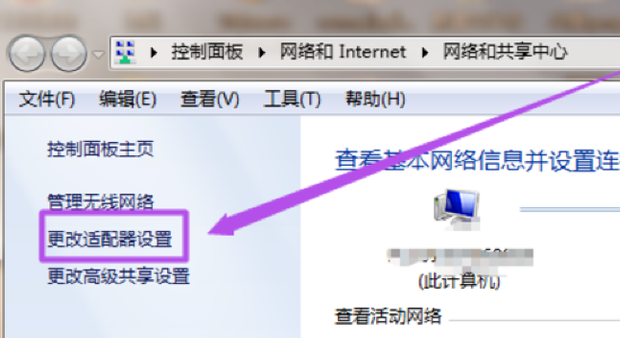
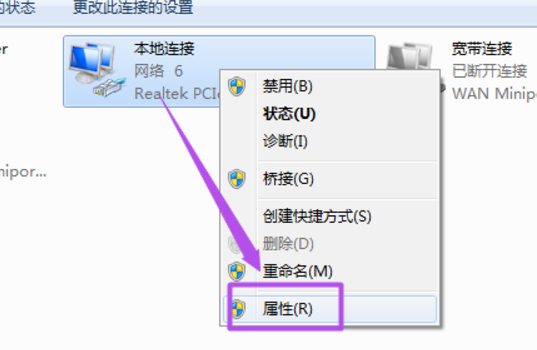
在本地连接中选择一个无线网络通过共享来无线上网,我们选择无线网络连接2,这样就允许无线网络连接2通过本地连接来连接internet网络。
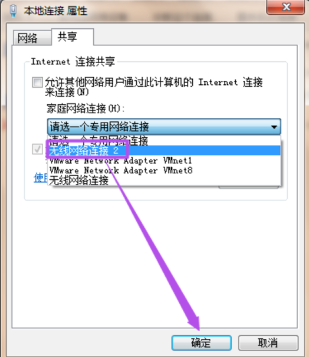
配置好无线网络,我们还要用命令启用无线网络,以管理员身份进入输入 netsh wlan start hostednetwork
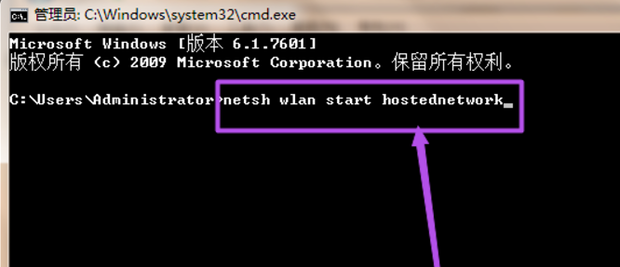

这时候在”无线网络连接“里面就可以看到刚才创建的wifi热点了,连接上这个wifi就可以直接使用了
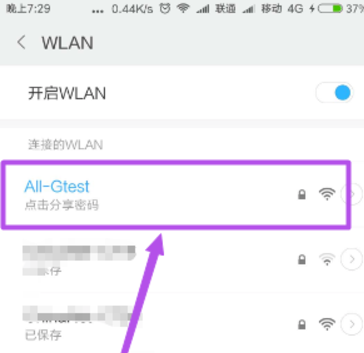
相关阅读
win7系统排行
热门教程